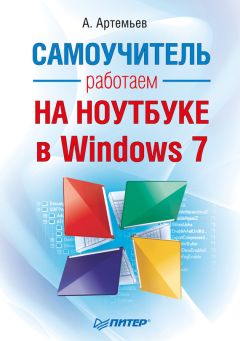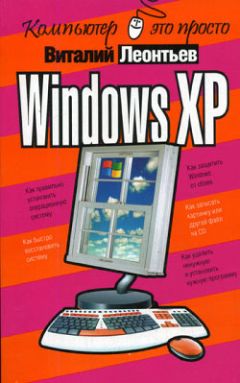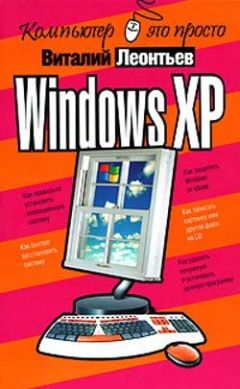Ларри Твен - Самоучитель MacBook
Все авторские права соблюдены. Напишите нам, если Вы не согласны.
Описание книги "Самоучитель MacBook"
Описание и краткое содержание "Самоучитель MacBook" читать бесплатно онлайн.
MacBook – это совершенные ноутбуки, выпускаемые фирмой Apple. Название этот компьютер получил из-за своих миниатюрных габаритов. Это очень легкий и узкий ноутбук. Его не спутаешь с другими компьютерами. У MacBook алюминиевый корпус, строгие полосы серебристо-черного цвета и заостренные формы. Создан он на основе самых продвинутых технологий и способен просто на удивительные вещи. Какие именно, вы сможете узнать из этой книги! Прослушав пособие, вы познакомитесь с характеристиками MacBook, узнаете основы работы с ним и сможете без проблем освоить это новое достижение Apple!
Глава вторая. Начало работы
2.1. Первое включение
Подключите к MacBook адаптер питания. Для этого разъем адаптера вставьте в порт MacBook, который находится на левой боковой стенке ноутбука первым, если считать слева направо. Затем адаптер включите в сеть.
Для подключения вашего ноутбука к сети Интернет надо соединить MacBook и модем кабелем. Порт Gigabit Ethernet находится сразу за портом подсоединения адаптера. Чтобы включить MacBook, нажмите кнопку «Power» и удержите ее несколько секунд. Если ноутбук включился, то вы услышите звуковой сигнал. Как только услышали сигнал, кнопку включения сразу отпустите, не удерживайте, иначе ноутбук вновь отключится.
После запуска MacBook автоматически открывается Setup Assistant. С помощью этой программы вы сможете настроить вашу учетную запись, ввести все данные для настройки электронной почты и Интернет. Используя программу Setup Assistant можно перенести с вашего старого компьютера на MacBook нужные вам файлы.
2.2. Жесты при работе с трекпадом
Вместо привычной мыши стационарного компьютера у MacBook используют трекпад (сенсорную панель управления). Трекпад – это основное устройство, предназначенное для управления ноутбуком. Трекпад MacBook отличается от обычных трекпадов тем, что он является кнопкой, поэтому нажимать на него можно в любом месте. Для включения и корректировки жестов Multi-Touch и параметров трекпада откройте главное меню, найдите пункт «Системные настройки», выберите подпункт «Трекпад».
Чтобы переместить курсор на экране MacBook, проведите подушечкой пальца по трекпаду. Ни в коем случае не используйте ручку, карандаш или иной предмет. Не садитесь за ноутбук с сырыми руками. Чтобы сделать прокрутку на экране, надо двумя пальцами сделать движения, похожие на те, что вы совершаете при перелистывании бумажных страниц, например, книги, но при этом постарайтесь не отрывать подушечки пальцев от трекпада. Чтобы выделить нужный вам объект, доведите указатель до нужного вам значка и щелкните по трекпаду один или два раза.
В настройках вы можете указать, какой угол трекпада будете использовать и сколько пальцев будут участвовать в управлении. Для этого в меню «Трекпад» выберите подпункт «Имитация правой кнопки». Чтобы включить или отключить жесты, установите в меню флажки на нужных вам пунктах.
Если вам такое управление неудобно, то вы можете подсоединить к MacBook мышь Apple через порт USB 2.0 или использовать в работе беспроводную мышь Apple. Как подсоединить беспроводную мышь с помощью Bluetooth, говорится в главе «Настройки».
2.3. Клавиатура
Клавиатура необходима для ввода информации. При первом же знакомстве с MacBook бросается в глаза отличие клавиатура Mac от стандартной клавиатуры Windows. Во-первых, на ней несколько иное расположение клавиш. Сами клавиши крупнее, чем у обычной клавиатуры. К тому же они имеют вогнутую поверхность, и эта особенность клавиш увеличивает скорость печати. В верхнем ряду клавиатуры находятся следующие клавиши: первая клавиша «Esc»; на второй и третьей клавише нарисован значок, похожий на символ солнца. Это клавиши для регулирования яркости экрана. Четвертая клавиша со значком, похожим на репродуктор, предназначена для отключения звука. За ней идут две клавиши для регулирования громкости. Седьмая клавиша Num Lock переключает клавиатуру в режим калькулятора. При этом индикатор загорается зеленым светом. За клавишей Num Lock, если смотреть слева направо, следует клавиша переключения видеорежима. На ней изображены два прямоугольника. Этой клавишей переключают видео на внешний монитор. Затем идут функциональные клавиши. Например, клавиша F11 предназначена для запуска Expose, а F12 – для вызова Dashboard. Последняя клавиша в этом ряду служит для извлечения диска из слота. На ней изображен треугольник, вершина которого направлена вверх, а под треугольником горизонтальная линия.
В центре клавиатуры находятся клавиши с символами, знаками препинания, цифрами и с буквами алфавита.
2.4. Режим сна
Когда вам не нужен MacBook, стоит ли его выключать или удобнее перевести ноутбук в режим сна? Если вы уверены, что компьютер вам не понадобится длительное время, то стоит его выключить. Для этого надо в строке меню нажать на пункт «Выключить».
Конец ознакомительного фрагмента.
Текст предоставлен ООО «ЛитРес».
Прочитайте эту книгу целиком, купив полную легальную версию на ЛитРес.
Безопасно оплатить книгу можно банковской картой Visa, MasterCard, Maestro, со счета мобильного телефона, с платежного терминала, в салоне МТС или Связной, через PayPal, WebMoney, Яндекс.Деньги, QIWI Кошелек, бонусными картами или другим удобным Вам способом.
Подписывайтесь на наши страницы в социальных сетях.
Будьте в курсе последних книжных новинок, комментируйте, обсуждайте. Мы ждём Вас!
Похожие книги на "Самоучитель MacBook"
Книги похожие на "Самоучитель MacBook" читать онлайн или скачать бесплатно полные версии.
Мы рекомендуем Вам зарегистрироваться либо войти на сайт под своим именем.
Отзывы о "Ларри Твен - Самоучитель MacBook"
Отзывы читателей о книге "Самоучитель MacBook", комментарии и мнения людей о произведении.